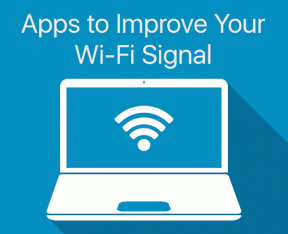Kasutage Google'i kontode kaheastmeliseks kinnitamiseks Chrome'i rakendust
Miscellanea / / February 16, 2022

Paar päeva tagasi arutasin
kuidas kasutada oma nutitelefonis Google Authenticatorit
kaheastmelise kinnitamise jaoks. Trikk võib olla väga kasulik, kui olete levialast väljas ja selleks pole võimalust
saada tekstsõnum või kõne
. Kuid mõlemad nipid (SMS ja Google Authenticator) ei tööta, kui teie telefon saab tühjaks (halvimal juhul).
Kujutage ette, et olete just maandunud pärast 14-tunnist lendu ja soovite saata oma kliendile kiireloomulise e-kirja. Kuid uute puhverserveri seadete (välisreisid) ja telefoni aku tühjenemise tõttu ei saa te oma kontole sisse logida ainult seetõttu, et teil on aktiveeritud kaheastmeline kinnitamine. Võite kasutada mõnes turvalises kohas salvestatud varukoode, kuid siiski raiskate sellega palju aega.
Siin on parem lahendus – kasutage selleks Chrome'i rakendust genereerida ühekordseid paroole (OTP) täpselt nagu Google Authenticator tegi nutitelefoni jaoks. Rakendus ei vaja Interneti-ühendust ja kuvab OTP-d isegi Windowsis on lennurežiimis.
Nii et vaatame, kuidas konfigureerida GAuth Authenticator Chrome'is.
GAuth Authenticatori seadistamine Chrome'is
Laadige alla ja installige Chrome'i GAuth Authenticator. Kasutajad, kes soovivad teenust kasutada brauserites nagu Firefox ja Opera, saavad seda kasutada avage GAuth Authenticator ja lisage see järjehoidjatesse. Kui avate lingi esimest korda, näete ajutist e-kirja ja selle jaoks juhuslikult genereerivat parooli. See on vaid näide ja võite selle kustutada. OTP-de loomiseks klõpsake lisamisnupul ning sisestage konto nimi ja salavõti.

Konto nimi võib olla ükskõik milline ega pruugi olla teie e-posti ID. Turvalisuse huvides ärge kasutage kontode jaoks oma e-posti ID-d. Salajane võti saadakse Google'ilt, kui registreerute esimest korda kaheastmelise kinnitamise jaoks. Kui olete oma kontol juba aktiveerinud kaheastmelise kinnitamise ja aktiveerinud nutitelefoni rakenduse, saate võtmekoodi hankida järgmiselt.
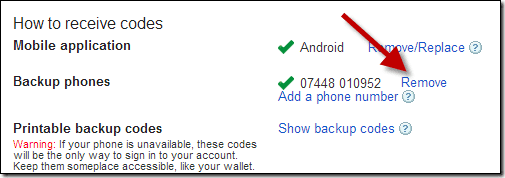
Avatud Google'i kontode turvaleht ja desaktiveerige mobiilirakenduse turvalisus, et desaktiveerida oma kontol kaheastmeline kinnitamine. Nüüd peate selle uuesti aktiveerima, kuid seekord klõpsake kindlasti valikul Vöötkoodi ei saa skannida ja kopeerige konto jaoks loodud võti.
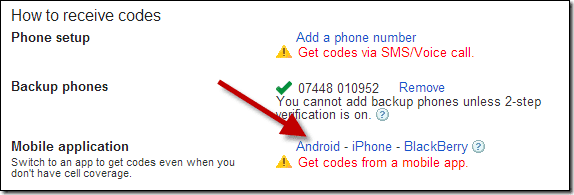
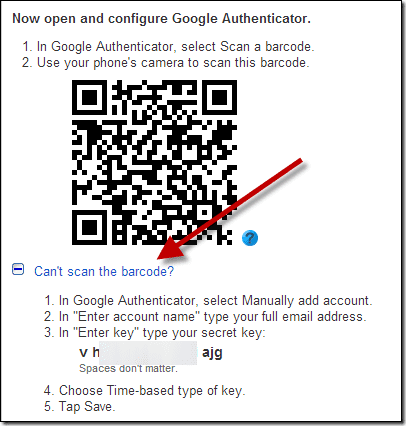
Märge: Peate oma nutitelefoni rakenduse koos Chrome'i laiendusega uuesti konfigureerima.
Pärast võtmekoodi sisestamist rakendusele hakkab see paroole genereerima nagu mobiilirakendus.
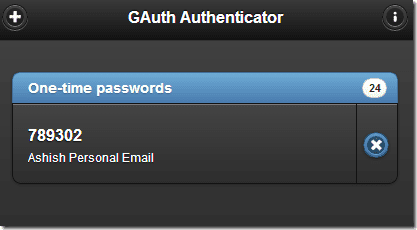
Järeldus
GAuth Authenticatorit saab kasutada viimase võimalusena teie personaalarvutis, selle asemel, et kasutada Gmaili pakutavaid varuvõtmeid. Tööriist töötab suurepäraselt ja säästab teie aega, kui telefon teid keset tähtsat ametlikku tööd kõrvale heitab. Tegelikult, kui järele mõelda, võiksite seda kõigepealt kasutada, selle asemel, et telefonist koode otsida. Säästab paar sekundit, eks?
Peamised pilditiitrid: Microsoft Office Online
Viimati uuendatud 2. veebruaril 2022
Ülaltoodud artikkel võib sisaldada sidusettevõtete linke, mis aitavad toetada Guiding Techi. See aga ei mõjuta meie toimetuslikku terviklikkust. Sisu jääb erapooletuks ja autentseks.
KAS SA TEADSID
Teie brauser jälgib teie süsteemi operatsioonisüsteemi, IP-aadressi, brauserit ning ka brauseri pistikprogramme ja lisandmooduleid.